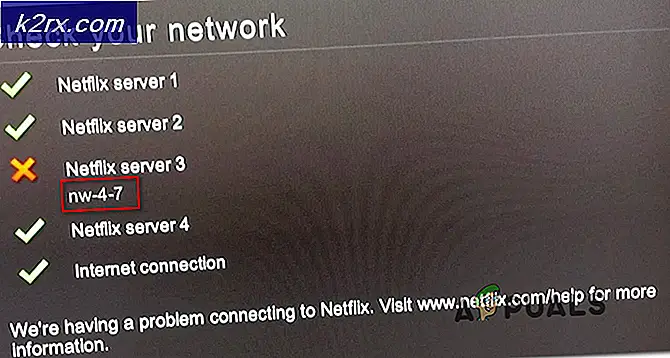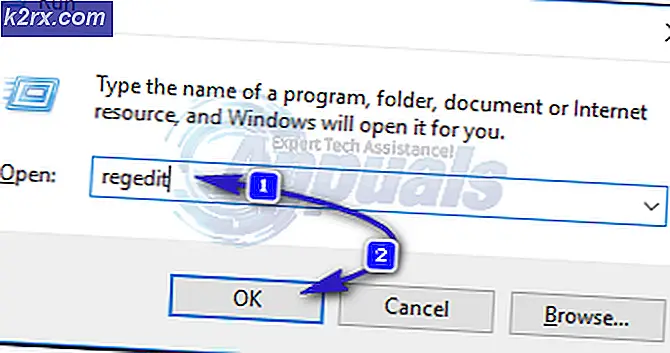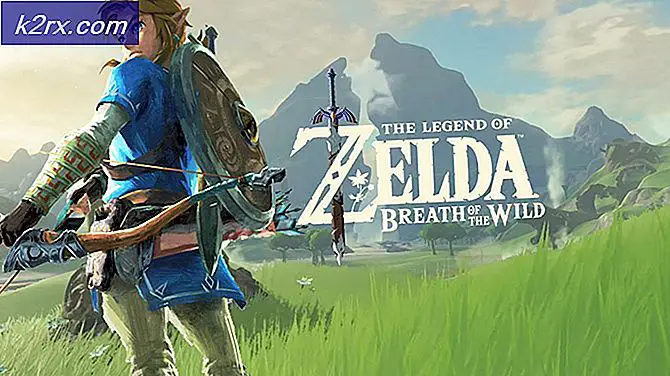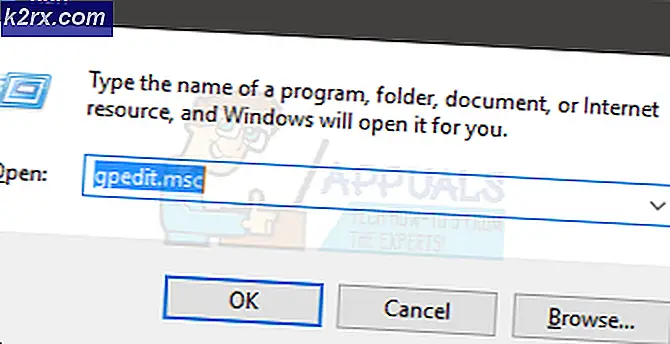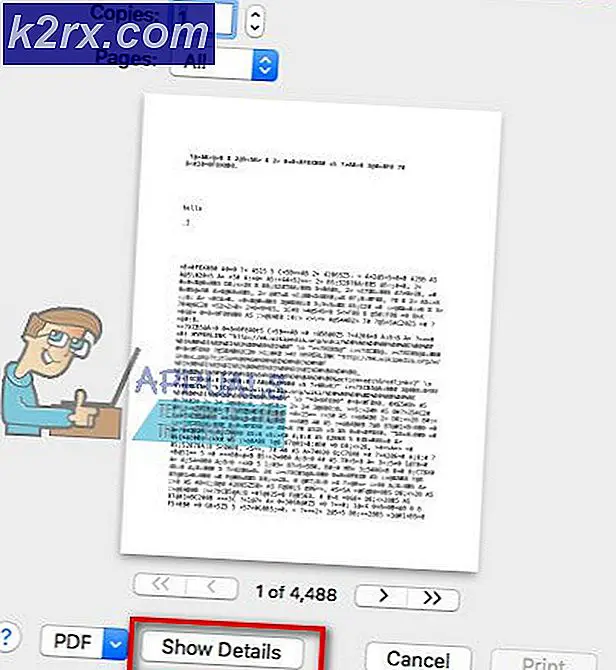Hur fixar jag felet "HP: s min skärm har slutat fungera"?
HP My Display är ett verktyg för att styra din bildskärm så att du kan kalibrera skärmen och ge dig bästa bildkvalitet. Olika faktorer kan påverka bildskärmens prestanda, t.ex. grafikkort, rumsbelysning och skärmens prestanda. Denna applikation ger dig steg-för-steg-instruktioner och mönster för att finjustera dina skärmar. Denna applikation tillåter också användarna att spara olika inställningar för sina skärmar som förinställningar.
Orsaker till att appen kraschar
Det har rapporterats av flera personer att vid Windows-start får de ett popmeddelande som säger HP My Display har slutat fungera. Det finns ingen särskild anledning för att denna app ska krascha, även om det ofta förekommer rapporter om kraschar på grund av följande skäl
Lösning 3: Uppdatera eller installera om grafikkortet / skärmdrivrutinen.
Om det är enkelt installera om påverkar inte programvaran alls, då kan det betyda att du behöver uppdatering eller installera om din grafikkortsdrivrutin och / eller skärmdrivrutin.
- Gå helt enkelt till din Enhetshanteraren genom att högerklicka på startmenyknappen och välja Enhetshanteraren.
- Hitta ditt grafikkort från listan och uppdatera först drivrutinerna.
- Gör detsamma med din bildskärmsdrivrutin. Båda dessa steg kan orsaka din Övervaka skärmen för att inte vända på tills drivrutinerna är installerade, så det är bättre att utföra dessa steg med en extern bildskärm.
Lösning 4: Inaktivera tjänsten som kan orsaka konflikter.
Detta nästa steg är en hit och prova metoden för att ta reda på om det finns något konflikt mellan tjänster och HP My Display-applikationen.
- För det första, Starta in Säkert läge. Kontrollera nu om ditt HP My Display-program startar normalt eller fortfarande orsakar felet. Om det fungerar bra i felsäkert läge kan det betyda att det finns någon tjänst som orsakar konflikt med den när du startar normalt.
- Om det verkligen fungerar bra i felsäkert läge. Starta ditt system normalt tryck WIN + R för att öppna din körkonsol och skriva Msconfig att öppna Systemkonfiguration Meny. Från den öppnade menyn, gå till Tjänster flik.
- Kolla upp Dölj alla Microsoft-tjänster och slå Inaktivera alla. Detta är viktigt eftersom du inte vill inaktivera de viktigaste tjänsterna och starta om datorn.
- Nästa, Omstart din dator. Om problemet är löst måste du inaktivera tjänsterna en efter en och starta om varje gång. Detta hjälper dig att hitta den tjänst som orsakar att din My Display-applikation kraschar. Detta är en tröttsam process, och det är bättre att hoppa över detta.
Lösning 5: Avinstallera programvaran för gott.
Om du inte kan åtgärda felet kan du avinstallera det på ett säkert sätt. Det är ingen nödvändig programvara och kan tas bort utan några dåliga konsekvenser.